| 14.20. Explorador CML | ||
|---|---|---|

|
14. Filtros de renderização |  |
Figura 17.366. Exemplo para o filtro “Explorador CML”
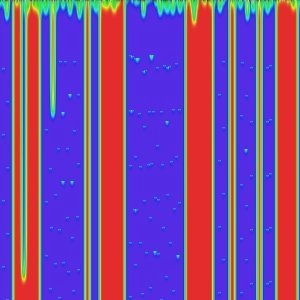
Filtro “Explorador CML” aplicado com opções padrão
This filter is very efficient but also very complex. It uses a mathematical method named Cellular Automata [WKPD-CA].
Filter options are distributed among Hue, Saturation, Value, Advanced, Others and Misc tabs. Some more options are available. They will be described in following section.
Esse filtro oferece uma pré-visualização, onde você pode ver o resultado de suas configurações antes de serem aplicados à imagem.
Fatores aleatórios desempenham um grande papel na criação de texturas. Com essas opções, você pode influenciar a maneira como os números aleatórios são gerados. Ao clicar no botão , você pode forçar o gerador de números aleatórios a usar uma nova fonte. A pré-visualização irá exibir o resultado. O botão permite que você mantenha a mesma semente e assim possa reproduzir exatamente o mesmo efeito com o filtro, em aplicações futuras gera uma semente ao acaso, que não pode ser re-utilizada.
Com esses botões de comando, você pode salvar as configurações do filtro em um arquivo, e recuperá-las mais tarde. Assim, se conseguir a criação de texturas interessantes, pode criar uma coleção de parâmetros para re-utilizar.
Esse filtro opera no modelo de cor HSV . Nessa guia, você pode definir as opções para o canal de Matiz.
Nesta lista flutuante, você pode selecionar o método que será usado para tratar a camada atual. Estes métodos são os seguintes:
Com esta opção, os valores de matiz dos pixels da imagem serão mantidos.
Com esta opção, a cor inicial será o ciano padrão.
A textura dependerá do parâmetro k, que você vai configurar mais adiante.
Veja acima, “Completar com parâmetro k”.
Estas opções criar padrões em forma de ondas, como uma aurora boreal ou dobras de cortina.
Aqui, essas funções referem se ao Matiz. Você pode escolher dentre várias funções, e poderia ser escrito um livro só com os resultados dessas funções. Experimente muda-las!
Esta lista flutuante lhe oferece vários outros parâmetros. Também seria necessário um livro para explicar todas as possibilidades desses parâmetros.
Com este controle você pode definir a taxa de modificação de 0,0 a 1,0. Valores baixos resultam num padrão com linhas verticais.
O valor é de 0,0 a 1,0: quanto cada pixel é sensível ao valor de luz do ambiente.
Distância de difusão: de 2 a 10.
Número de sub-faixas: de 1 a 10.
Com esta opção você pode influenciar os Tipos de função usando o parâmetro p. Os valores vão de 0,0 a 10,0.
Com esta opção você pode influenciar os Tipos de função usando o parâmetro k. Os valores vão de 0,0 a 10,0.
Definir o limite inferior de matiz que vai ser usada para o cálculo. Os valores vão de 0,0 a 1,0.
Definir o limite superior de matiz que vai ser usada para o cálculo. Os valores vão de 0.0 a 1.0: os valores de saída da função são normalizados entre os valores nos parâmetros Faixa baixa e Faixa alta.
Ao clicar neste botão enorme, você pode abrir uma janela que exibe um gráfico com a curva resultante das configurações atuais para matiz.
Nessa guia, você pode definir como o componente de saturação do modelo de cor HSV será criado no cálculo da textura.
Estas opções são semelhantes às opções da guia Matiz
Neste guia, você pode definir a forma como o componente de Valor(Luminosidade) do modelo de cor HSV será criado no cálculo da textura.
Estas opções são semelhantes às opções da guia Matiz
As configurações desta guia aplicam-se aos três canais de HSV.
Nessa guia, você pode encontrar vários parâmetros sobre a exibição da imagem e intervenção aleatória.
Nesta guia você pode encontrar várias opções sobre cópia e carregamento.
Estas opções permitem que você transferir a configuração de parâmetros de um dos canais de HSV para outro.
Com o botão desse filtro, você pode carregar configurações salvas previamente. Se você não quer carregar as configurações para todos os canais, você pode selecionar uma fonte e um canal de destino aqui.